word中正负公差上下标怎么实现
1、打开word文档,先输入数字
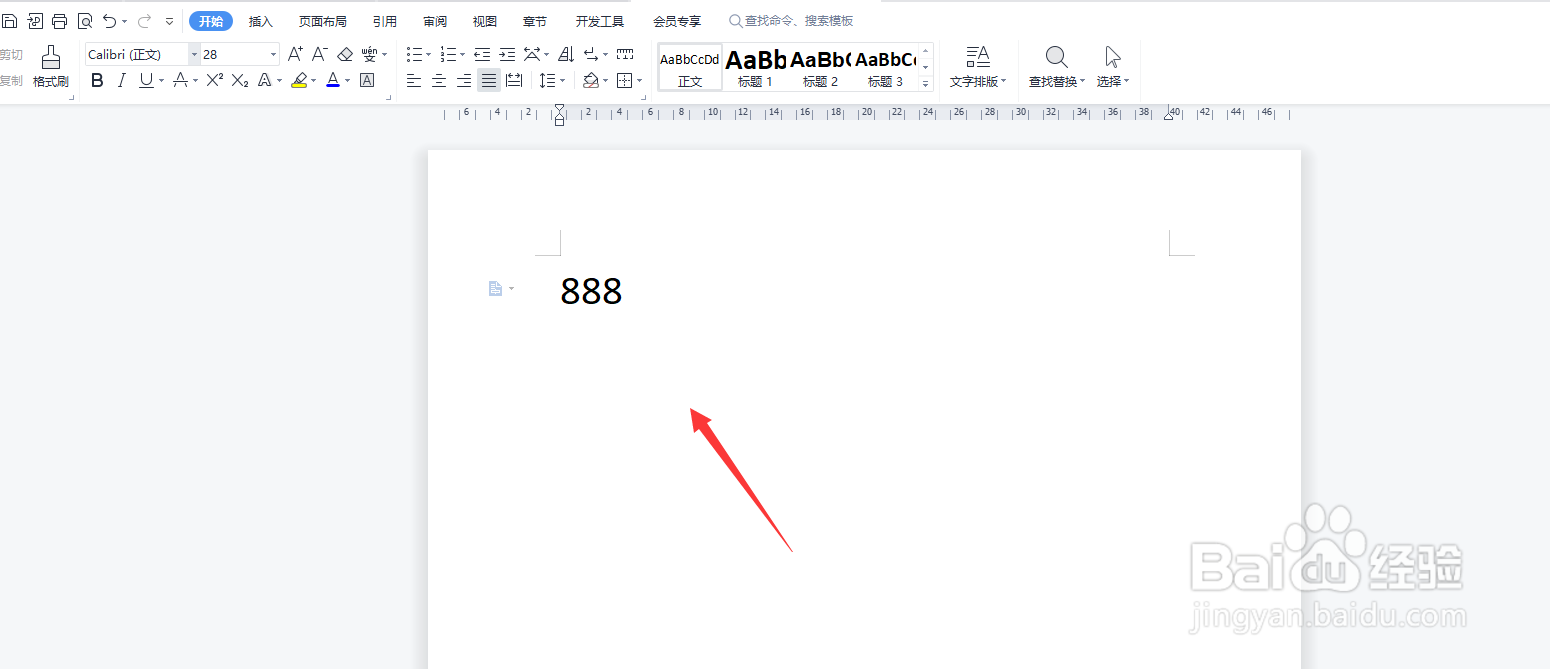
2、再分别输入正负上标和下标的数字,如下图所示

3、选中其中一个,点击“开始”中的“字体”图标

4、勾选“下标”,点击“确定”
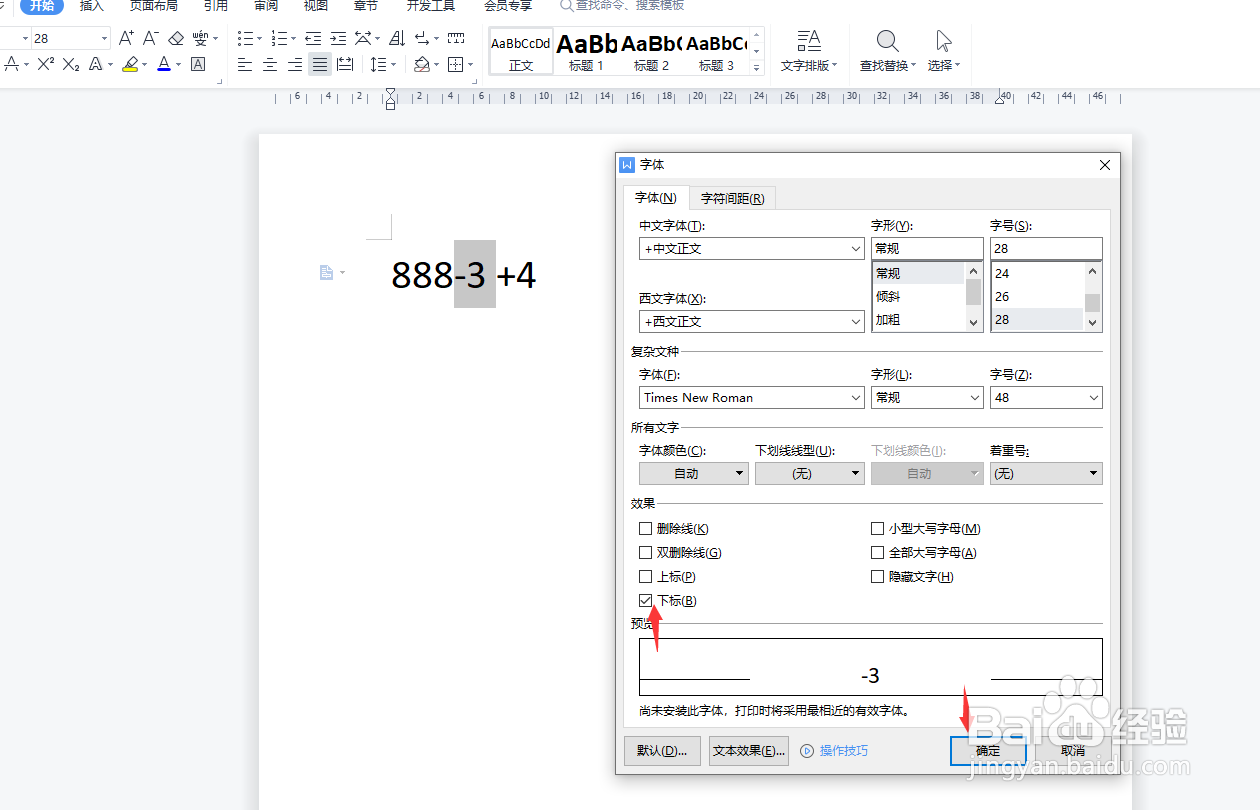
5、再选择其中一个,点击“字体”
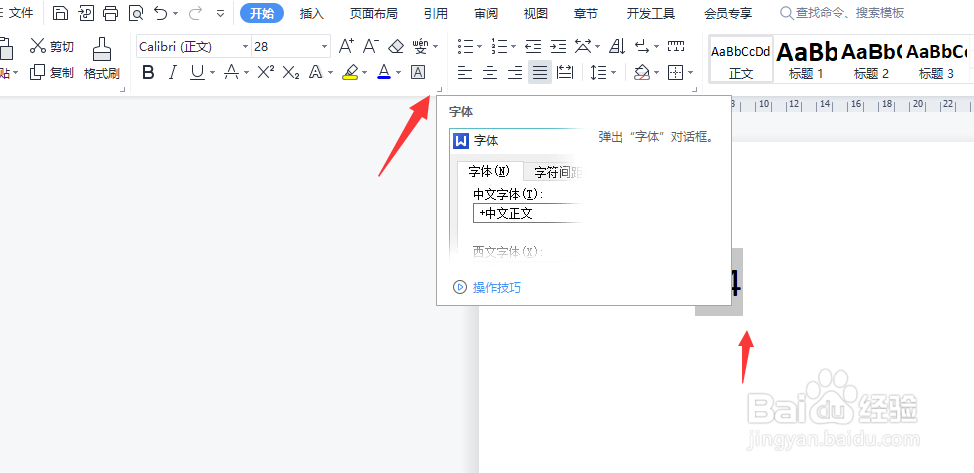
6、勾选“上标”点击“确定”

7、这样一个上下标就设置完成了,如下图所示

声明:本网站引用、摘录或转载内容仅供网站访问者交流或参考,不代表本站立场,如存在版权或非法内容,请联系站长删除,联系邮箱:site.kefu@qq.com。
阅读量:104
阅读量:180
阅读量:82
阅读量:127
阅读量:174